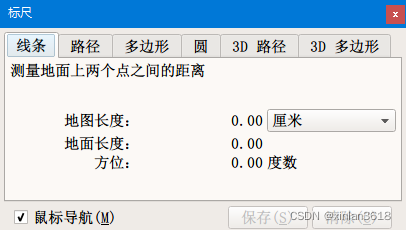Google Earth常用功能详解
业界资讯
2023-07-01 12:51:51
阅读次数: 0
文件
-
导入是最重要的功能,可以导入路径、图像、模型。

编辑

-
复制,如果选中路径对象将会复制为KML的XML语言文本。
-
复制为航迹,可以复制路径,但不清楚用途。
-
复制图像就是将当前窗口截屏。
-
复制视图位置会将当前的经纬度以度,分,秒的格式复制到剪贴板。
-
重命名是为除我的地点、临时位置不可用外,其余的都可以用。
-
快照视图是所有对象可用的,包括文件夹、地标、图像、路径、游览,只有在左侧窗格选中对象,这个功能才可以用。
-
按名称排序、删除内容是为具有文件夹属性的元素准备的,只有选中对应的对象,才可以使用。
-
显示高度配置文件是为路径对象准备的,选中路径将可使用。
视图

-
工具栏、侧边栏控制选项板的显示
-
全屏、视图尺寸控制显示效果
-
显示导航,控制倾斜、罗盘、平移、视图海拔高度、街景
-
状态栏将显示经纬度坐标、影像拍摄日期、海拔高度、视图海拔高度
-
网格将显示网格划分
-
总览图将显示鸟瞰图,可以在选项的 3D 视图选项卡调整默认地图尺寸和比例关系。
-
比例图例将显示比例尺
-
大气层打开将显得图像发白
-
太阳将会显示一个时间轴,可以调整时间,图像将根据时间调整阳光的强度及角度。
-
历史图像将显示一个时间轴,可以选择历史图像
-
水面,官网介绍可以进行水上和水下探索,但是不知道怎么进入水下,能看到什么。
-
游览可以切换,地球、火星、月球
-
重置可以重置切屑和罗盘。
-
将此处设为我的出发位置,每次打开软件将自动跳转到该视图。
工具

-
标尺是一个工具箱,包含线条,其中鼠标导航勾选后,可以按住鼠标左键平移地图,否则只能画直线。方位很重要,在对齐模型时可为模型旋转角度提供参考。路径中最重要的功能是显示海拔剖面图。多边形和园没什么特殊的。3D路径可以测量3D对象的高度和宽度。3D多边形测量3D对象的周长和面积。
-
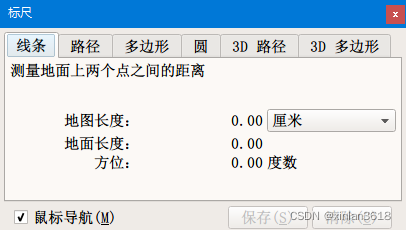
-
表格可以管理地标、路径、游览,但是不能更改,不知为何。
-
GPS可以导入GPS数据,或者直接链接GPS设备实时传入数据。
-
视频制作程序可以手动操作,或者将游览导出为视频,但是有一个问题,如果直接用视频制作程序录制视频,如果分辨率过高,多出的分辨率将被黑色填充。
-
区域化暂时不明白使用场景
-
进入飞行模拟器操作细节请查看帮助。
-
选项很重要,将单独详解
添加

-
模型添加的是DAE格式的模型,Sketchup可以导出,如果是KMZ的,则需要使用文件的导入,KMZ有地理信息。
-
图片-添加的图片总是悬在空中,不知道具体的问题在哪
-
图像叠加层,会将图像融合到地形上,形成贴图效果。
转载自blog.csdn.net/xinlan3618/article/details/122635711